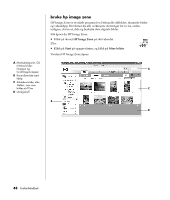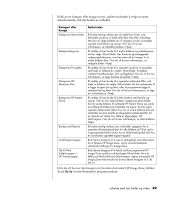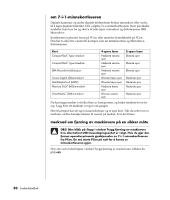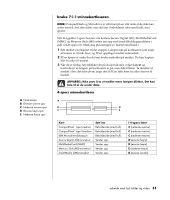HP Pavilion t300 HP Pavilion Desktop PC - (Norwegian) Users Guide 5990-6424 - Page 54
bruke en mikrofon
 |
View all HP Pavilion t300 manuals
Add to My Manuals
Save this manual to your list of manuals |
Page 54 highlights
46 brukerhåndbok bruke en mikrofon PCen leveres med en mikrofonkontakt bak på PCen. Noen modeller har en ekstra mikrofoninngang foran på PCen. Bare én mikrofoninngang fungerer om gangen, og inngangen bak er klar til bruk med mindre du har alternativet for flerkanals høyttalere. For PCer med alternativet for flerkanals høyttalere, er en eventuell mikrofoninngang foran på PCen klar til bruk. Se "bruke mikrofonen med flerkanals lyd" på side 47. Hvis du vil bruke en mikrofon som er koblet til forsiden av PCen (bare på enkelte modeller), velger du den aktive mikrofonen. MERK: Hvis du kobler til mikrofonen på baksiden av PCen, trenger du ikke utføre denne prosedyren. 1 Dobbeltklikk på Volum-ikonet på oppgavelinjen. Vinduet for volumkontrollinnstillinger åpnes. MERK: Hvis du ikke kan se Volum-ikonet, klikker du på Start, klikker på Kontrollpanel, klikker på Lyder, tale og lydenheter, hvis de finnes, og dobbeltklikker deretter på Lyder og lydenheter for å åpne vinduet Egenskaper for lyder og lydenheter. Merk av for Vis volumikon på oppgavelinjen i kategorien Volum. Klikk på Bruk, og klikk deretter på OK. Volum-ikonet vises på oppgavelinjen. 2 Velg Alternativer og klikk på Egenskaper. 3 I Juster volumet for klikker du på Innspilling. 4 Under Vis følgende volumkontroller merker du av for Mikrofon. 5 Klikk på OK. 6 Klikk på Avansert-knappen i Mikrofon-kolonnen. Hvis du ikke ser Avansert- knappen, velger du Alternativer i vinduet Innspilling og klikker på Avanserte kontroller. 7 Merk av for Alternativ mikrofon. (Denne boksen kan være merket Mic2 Select (velg Mik2) eller 1 Mic Boost (1 mikrofonforsterkning)). 8 Klikk på Close (lukk). 9 Klikk på X (lukk) øverst til høyre i vinduet Innspilling. justere mikrofonvolum Hvis du må justere volumet for mikrofonen, følger du fremgangsmåten nedenfor: 1 Dobbeltklikk på Volum-ikonet på oppgavelinjen. Vinduet Volumkontroll åpnes. 2 Velg Alternativer og klikk på Egenskaper. 3 I Juster volumet for klikker du på Innspilling. 4 Under Vis følgende volumkontroller merker du av for Mikrofon.